Bilgisayarınızı Telefonunuzdan Nasıl Kapatırsınız?

Bilgisayarınızı Telefonunuzdan Nasıl Kapatırsınız?
Bilgisayar monitörleri, ekran kekemeliği gibi çeşitli sorunlara eğilimlidir . Bazı durumlarda, harici monitörler Windows 10 tarafından algılanmaz .
Birçok kullanıcı, Windows 10'da dizüstü bilgisayar ekranının titrediğini ve bu nedenle bilgisayarda, özellikle oyun oynamayı zorlaştırdığını bildiriyor.
Kullanıcılar genellikle başka bir titreyen ekranla sonuçlanmak için monitörlerini veya dizüstü bilgisayarlarını suçlar ve değiştirir. Ancak, nadiren arızalı bir donanım parçası söz konusudur. Bunun yerine, dikkatinizi yazılım bileşenlerine kaydırmalısınız.
Windows 10'da masaüstü veya dizüstü bilgisayarınızın ekranı yanıp sönmeye başladığında, bu genellikle ekran sürücüsünde veya uyumsuz bir yazılım uygulamasında bir sorundur. Görev Yöneticisi'ni inceleyerek ve görev çubuğunun titreyip titremediğini kontrol ederek hızlı bir test yapabilirsiniz .
Sorun ne olursa olsun, aşağıdaki basit talimatları izleyerek monitörünüzün tekrar normal şekilde çalışmasını sağlayabilirsiniz.
Görüntü sorunlarınızı gidermeye başlamadan önce, bir sistem geri yükleme noktası oluşturmak iyi bir fikirdir . Bu şekilde, değişiklikleri sorunsuz bir şekilde geri alabilir ve bu listedeki çeşitli çözümleri uygulamak için Windows 10'u geri alabilirsiniz.
Bilgisayarınızı hiç kullanamıyorsanız, görüntü sorunlarına neden olabilecek tüm hizmetleri, işlemleri ve sürücüleri sonlandırmak için Windows 10'u Güvenli Modda başlattığınızdan emin olun . İşte yapmanız gerekenler:
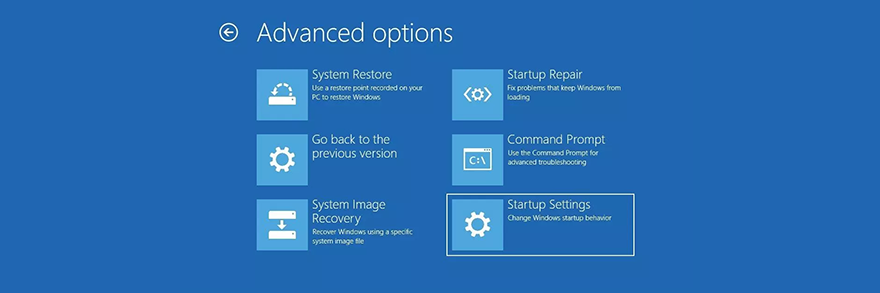
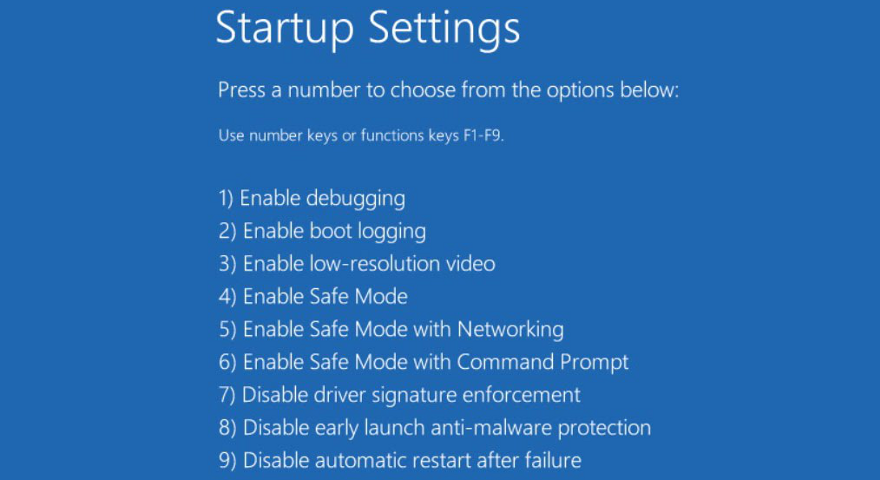
Güvenli Mod çalışmıyorsa, dizüstü bilgisayar ekranının yanıp sönme sorunlarına neden olabilecek gelişmiş sistem ayarlarını tanılamak ve düzeltmek için Windows 10'da temiz önyükleme gerçekleştirebilirsiniz . Bunu nasıl gerçekleştireceğiniz aşağıda açıklanmıştır:
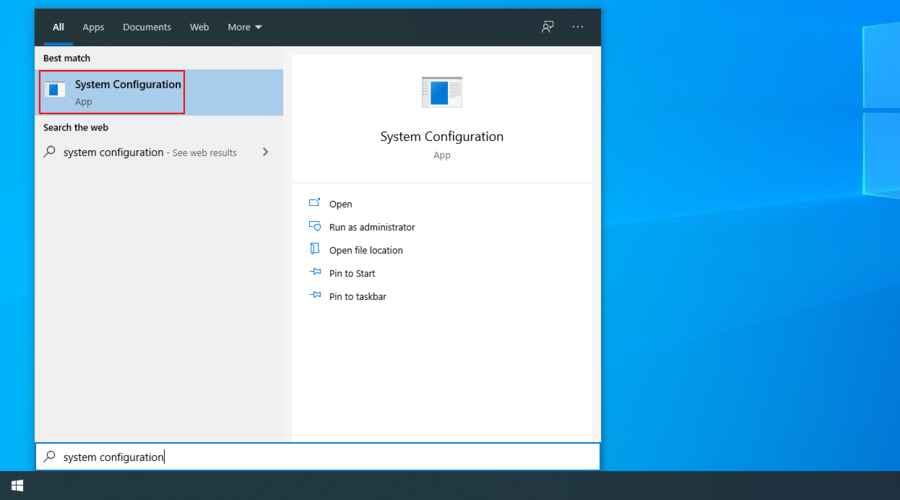
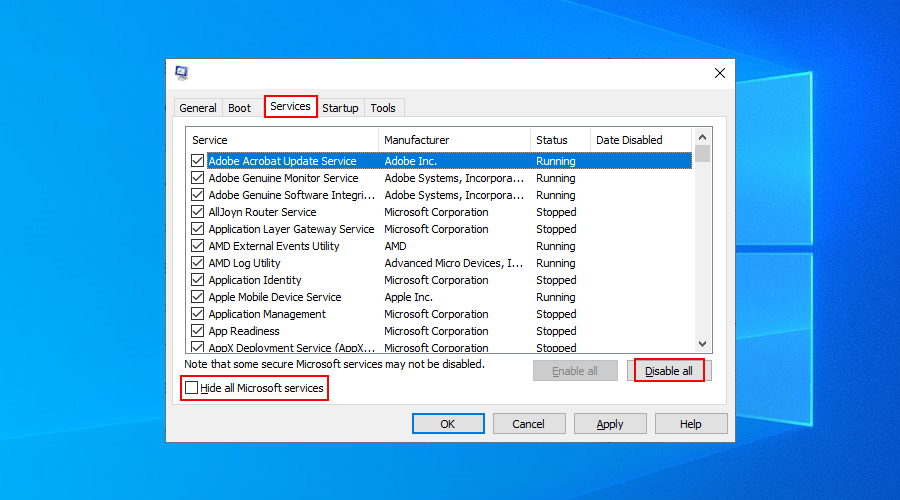
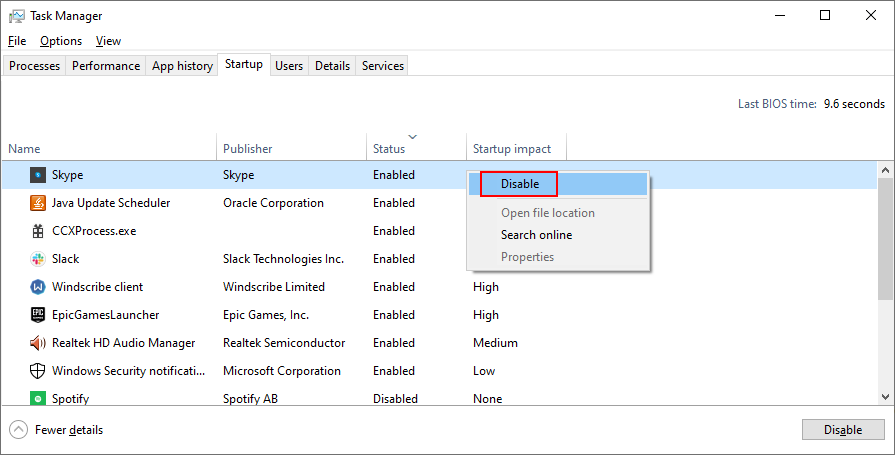
Grafik bağdaştırıcınız bilgisayarınıza düzgün şekilde yüklenmemiş olabilir. Bu durumda, herhangi bir üçüncü taraf yazılım programı yüklemeye gerek kalmadan Aygıt Yöneticisi'nden hızlı bir şekilde yeniden yükleyebilirsiniz.
Ancak bu planın çalışması için ek bir ekran bağdaştırıcınızın olması gerekir. Bunu nasıl gerçekleştireceğiniz aşağıda açıklanmıştır:
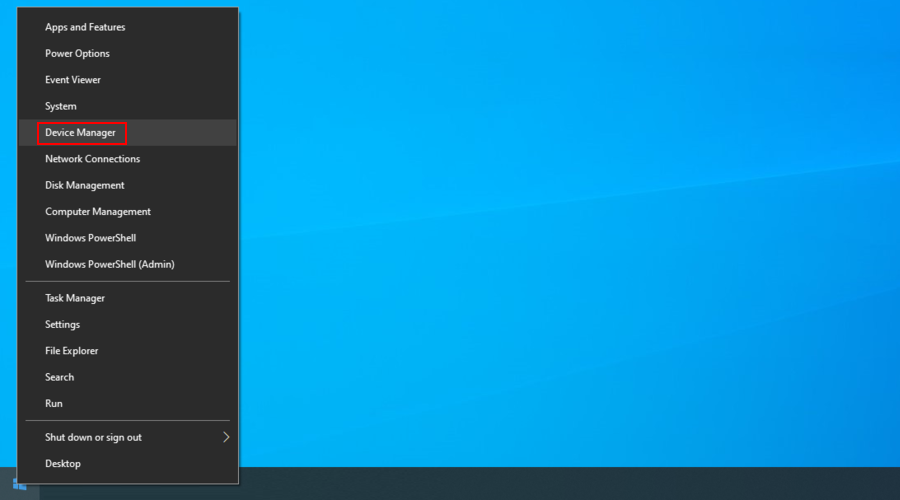
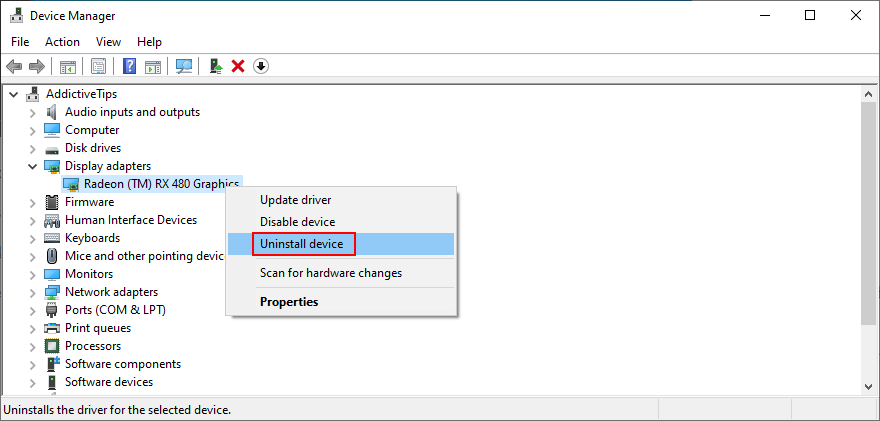
Windows 10'da dizüstü bilgisayar ekranının titremesine ve yanıp sönmesine neden olan daha olası bir senaryo, güncel olmayan bir grafik sürücüsünü içerir. Bu durumda, sürücüyü en son sürüme güncellemeniz yeterlidir.
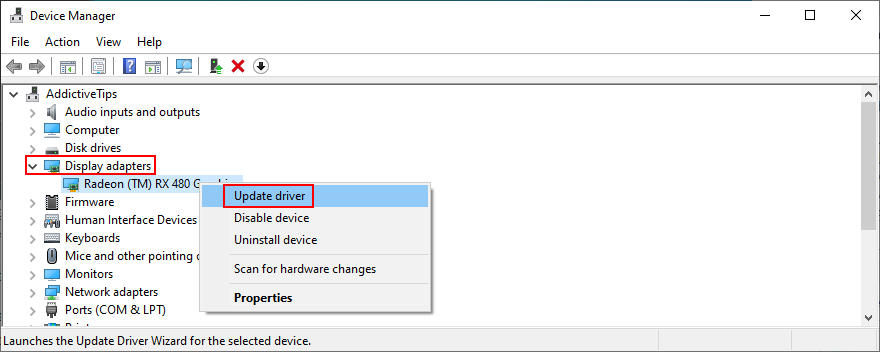
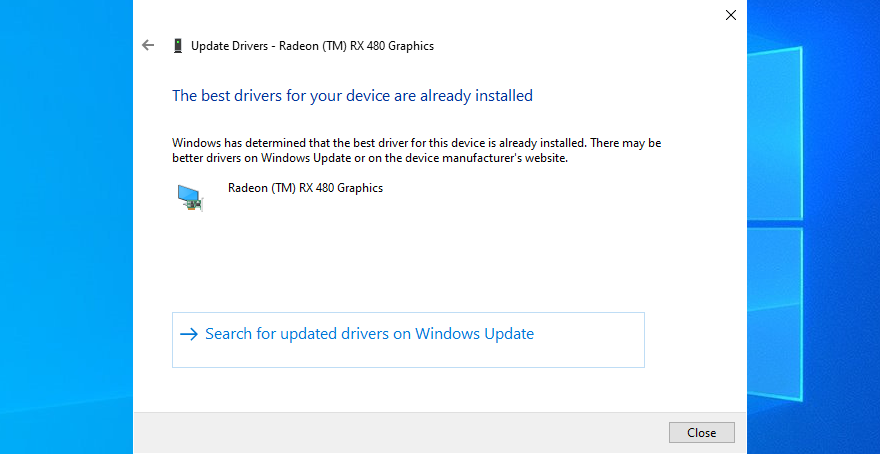
Ne yazık ki, Microsoft genellikle Windows Update'in yardımıyla daha yeni sürücüler bulamıyor. Bu durumda, daha yeni bir sürüm bulmak ve indirmek için sürücünüzün üreticisinin web sitesini ziyaret edebilir ve ardından bilgisayarınıza yükleyebilirsiniz.
Ancak, yanlışlıkla yanlış sürücüyü alıp daha fazla görüntü sorununa neden olabileceğinden risklidir. Daha güvenli bir çözüm, bir sürücü güncelleme aracı kullanmaktır . Sürücülerinizi algılar ve daha yeni sürümleri otomatik olarak yükler. Ayrıca, yalnızca ekran bağdaştırıcısını değil, tüm sürücülerinizi kontrol altında tutmak için kullanabilirsiniz.
Uyumsuz bir ekran sürücüsü yüklediyseniz, Windows 10'da ekran titremesi sorunlarını gidermek için onu hemen kaldırmalısınız. Ancak bu çözümün çalışması için bilgisayarınızda önceki bir grafik sürücüsü sürümüne sahip olmanız gerekir. Kolayca nasıl kontrol edeceğiniz aşağıda açıklanmıştır:
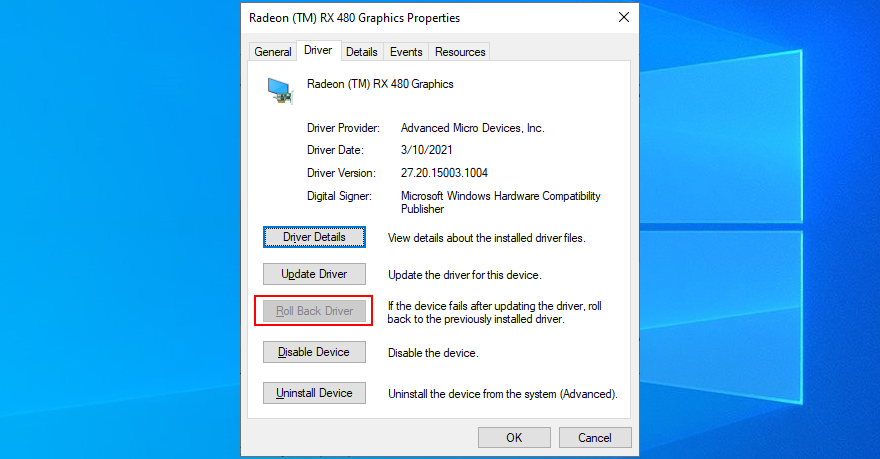
Dizüstü bilgisayarınızın ekranı, Görev Yöneticisi tamamen hareketsiz kalmasına rağmen yanıp sönmeye devam ediyorsa, bilgisayarınızda çalışan uyumlu uygulamalarda bir sorun olabilir. Örneğin, Windows 10'u resmi olarak desteklemeyen eski programlarınız varsa, size zor anlar yaşatanlar bunlar olabilir.
Eski ve kullanılmayan uygulamaları belirlemek zor olabilir. Ancak, yardım için Program Uyumluluğu Sorun Gidericisine başvurabilirsiniz. Windows 10'da yerleşik olarak bulunan ve eski uygulamalarla uyumluluk sorunlarını bulan ve düzelten basit bir araçtır. Bunu kendi yararınıza nasıl kullanacağınız aşağıda açıklanmıştır:
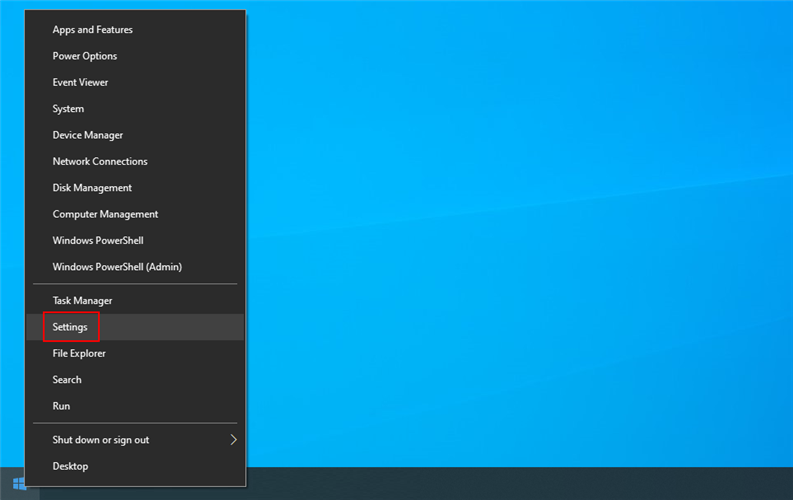
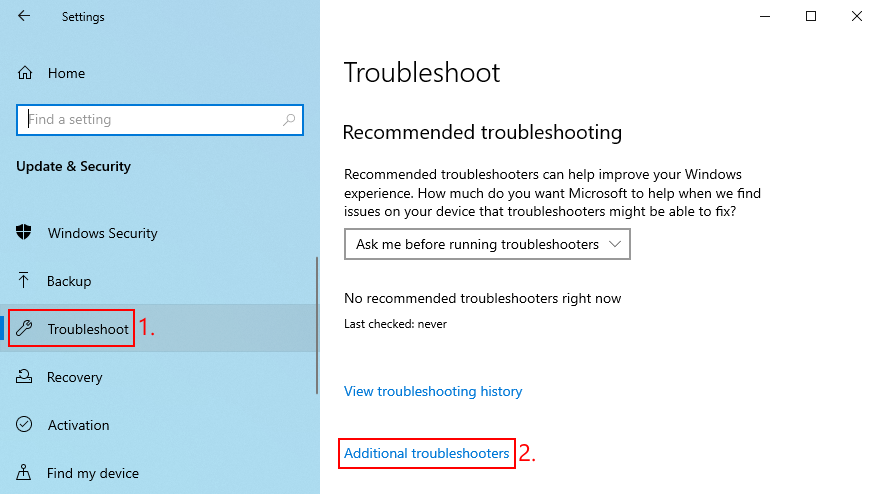
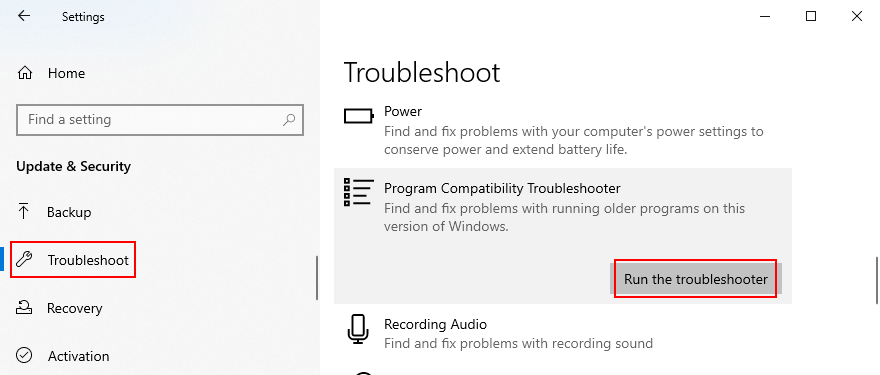
Windows uygulamalarınızı en son sürüme güncel tutmanız önemlidir. Aksi takdirde, görüntü sorunları nedeniyle ekranınız titremeye başlayabilir. Microsoft Store uygulamaları söz konusu olduğunda, gerçekten çok kolay.
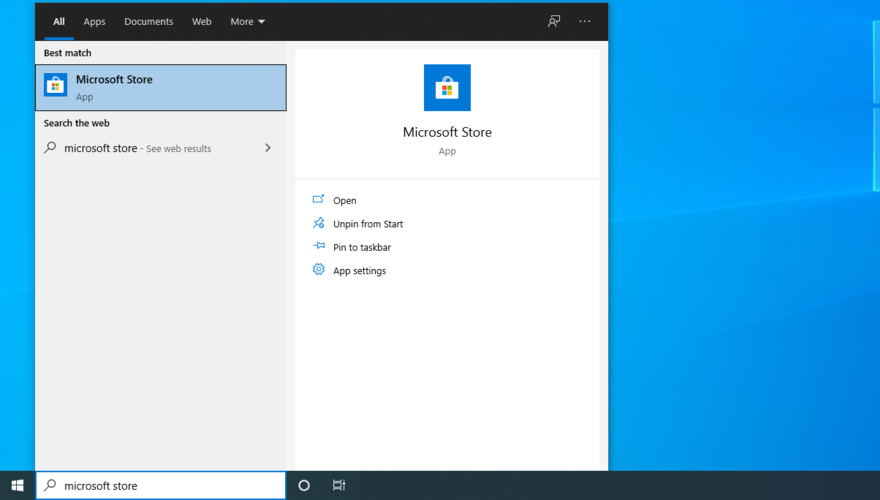
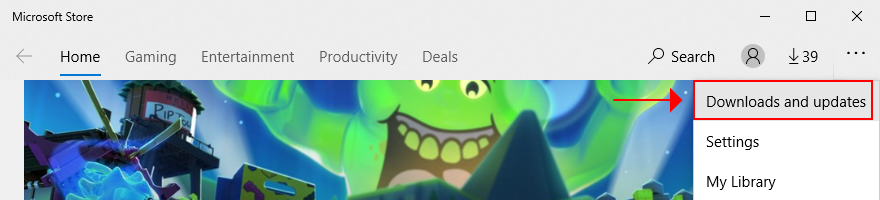
Microsoft Store dışında herhangi bir yerden alınan uygulamalar söz konusu olduğunda, bunları birer birer manuel olarak güncellemeniz gerekir. Alternatif olarak, CCleaner (yazılım güncelleme bileşenine sahiptir), SUMo veya IObit Software Updater gibi tüm yazılım programlarınızı aynı anda güncelleyen üçüncü taraf bir araca dönebilirsiniz .
Programları eski Windows için uyumluluk modunda çalıştırmak işe yaramazsa, bunları bilgisayarınızdan kaldırmalısınız. İşte nasıl:
Yeni uygulamalar söz konusu olduğunda, Windows 10'da ekran titremesine neden olabilecek sorunları gidermek için bunları yeniden yüklemek iyi bir fikirdir. Yalnızca önceki çözümdeki kaldırma adımlarını uygulayın ve ardından her programı resmi sitesinden indirip yükleyin. İnternet sitesi. Windows 10'da dizüstü bilgisayar ekranının yanıp sönmesini düzeltmenin basit bir yolu.
Windows 10, en yeni özelliklerden, iyileştirmelerden, düzeltmelerden ve güvenlik yamalarından yararlanabilmeniz için sistem güncellemelerine 24 saat erişime sahip olmalıdır. İşletim sisteminiz güncellemeleri otomatik olarak kontrol etmezse, görevi manuel olarak nasıl dağıtacağınız aşağıda açıklanmıştır:
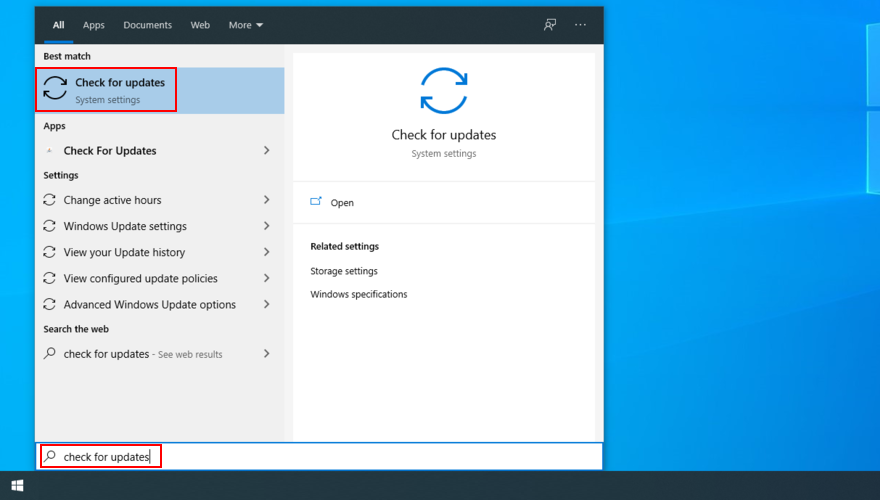
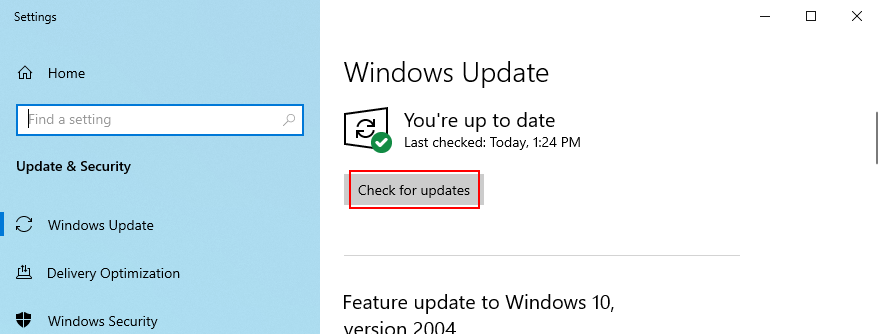
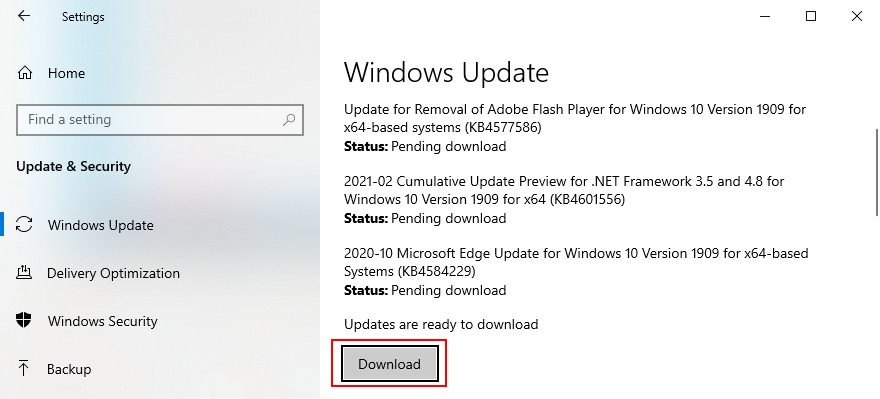
İşletim sisteminiz hata veriyor ve güncellemeyi reddediyorsa, Windows Update Sorun Giderici'yi kullanın .
Görüntü bağdaştırıcınızda bir sorun varsa, genel sorunları çözmek için dahili bir sorun giderici çalıştırabilirsiniz. Bunu Ayarlar > Ek sorun gidericiler bölümünde bulabilirsiniz . Ancak, Donanım ve Aygıtlar sorun gidericisi bilgisayarınızda yoksa, Çalıştır uygulamasından başlatabilirsiniz. İşte nasıl:
msdt.exe -id DeviceDiagnosticve Enter'a basın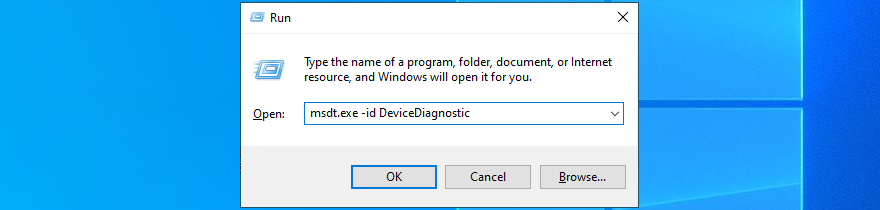
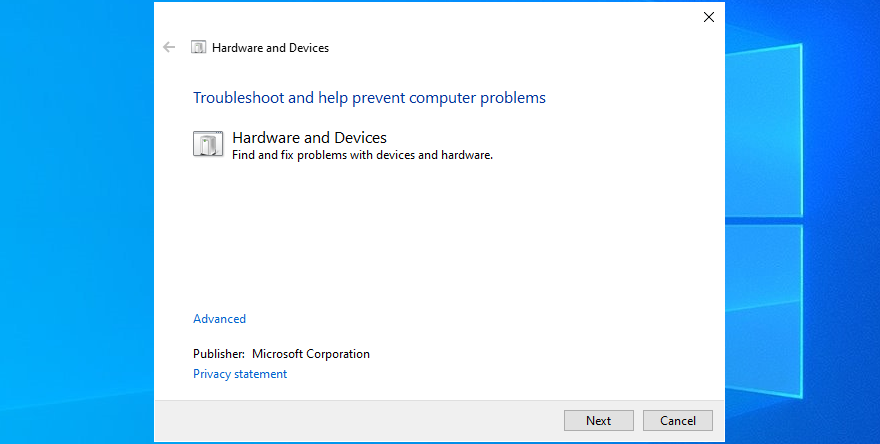
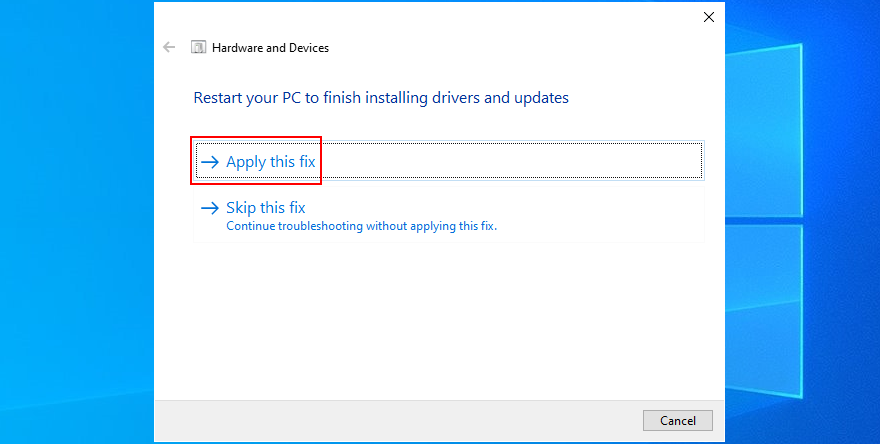
CHKDSK (Disk Denetle), sabit sürücünüzü hatalara karşı taramak ve bozuk sektörleri düzeltmek için kullanabileceğiniz Windows'ta yerleşik bir sorun giderme yardımcı programıdır. Ekran titremesi sorunlarınız HDD bozulmasından kaynaklanıyorsa, CHKDSK bunu çözmenin yoludur. İşte yapmanız gerekenler:
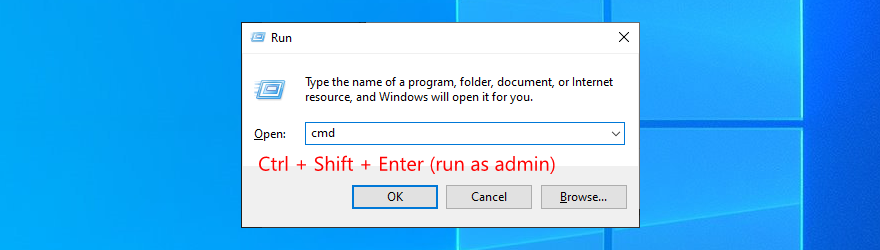
chkdsk c: /f. Aksi c:takdirde, doğru sürücü harfiyle değiştirdiğinizden emin olun.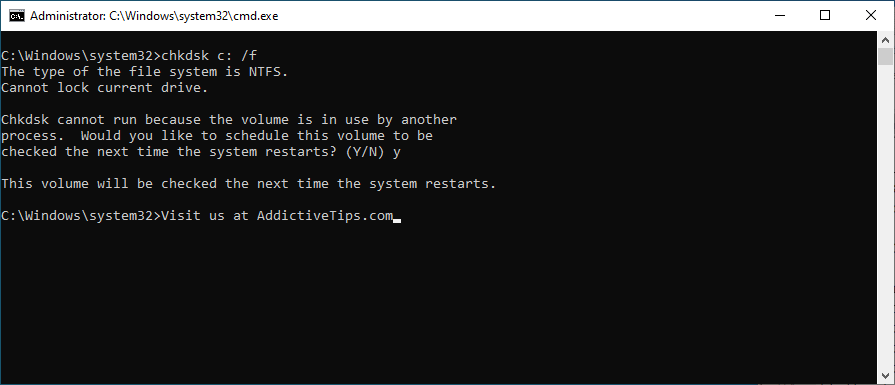
Windows 10 masaüstünüz varsa, monitörünüzü bilgisayar ünitenize bağlayan kabloya dikkat edin. HDMI, VGA veya başka bir şey olması önemli değil. Kabloyu her iki ucundan çıkarın ve dikkatlice tekrar bağlayın.
Ve en az bir tane daha özdeş bağlantı noktanız varsa, orijinal bağlantı noktasının arızalı olması durumunda onu kullanmayı deneyin. Çalışmazsa, kabloyu değiştirmeniz gerekebilir.
Donanım bileşenlerinizde biriken çok fazla toz bilgisayarınıza zarar verebilir. Örneğin, grafik kartı tozluysa, Windows 10'da ekranınızın titremesine neden olabilir.
Ancak, tüm bileşenlerin tozunu dikkatli bir şekilde almak için bilgisayar ünitenizi veya dizüstü bilgisayarınızı sökerek bu sorunu çözebilmelisiniz. Bunu yaparken GPU kartına ve soğutucuya özellikle dikkat edin.
Bu görevin karmaşıklığı, bilgisayarınızın markasına ve modeline bağlıdır. Ancak üreticinizin web sitesine veya en azından bir YouTube eğitimine danışmadan bu konuya dalmayın.
GPU kartınızı çıkarıp yeniden takmak, onu yuvasından çıkarıp tekrar takmak anlamına gelir. Grafik bağdaştırıcınızı sarsmanın ve Windows 10 bilgisayarlarda dizüstü bilgisayar yanıp sönme sorunlarını düzeltmenin basit bir yoludur.
Grafik kartını tekrar takarken dikkatli olun. Bunu sıkıca ama kuvvet uygulamadan yapın. Ardından, monitör sorununun çözülüp çözülmediğini görmek için işletim sisteminizi başlatın.
Monitör hız kilidi, özellikle atıcılar veya FPS gibi hızlı tempolu oyunlar oynamak söz konusu olduğunda, bilgisayarınızda daha sorunsuz bir deneyim yaşamak için yenileme hızını iyileştirmeye yardımcı olur. Ancak yenileme hızı ayarları yanlışsa, Windows 10'da ekran titremesiyle karşılaşabilirsiniz.
Bu sorunu çözmek için monitörünüzün yenileme hızını sizin için rahat olan ve herhangi bir görüntü sorununa neden olmayan bir ayara düşürmeniz yeterlidir . Bunu nasıl gerçekleştirebileceğiniz aşağıda açıklanmıştır:
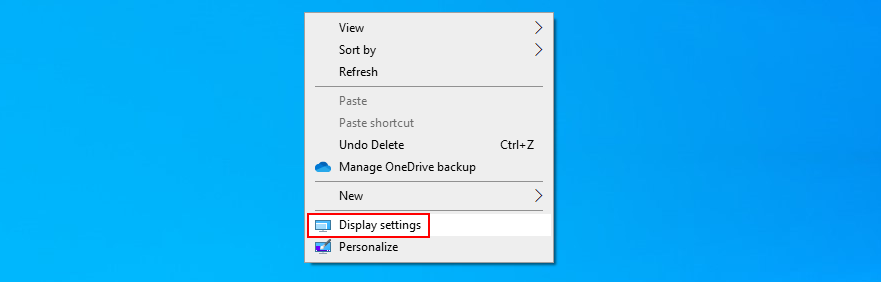
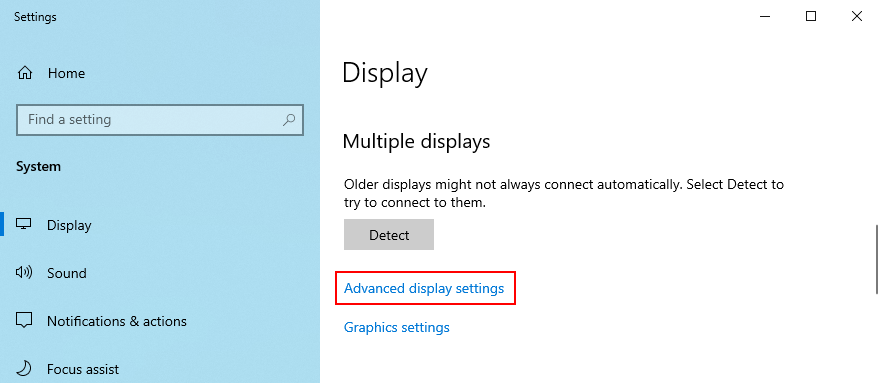
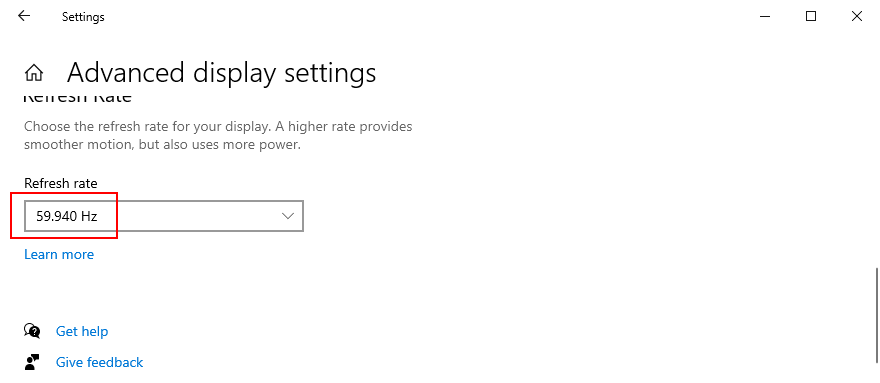
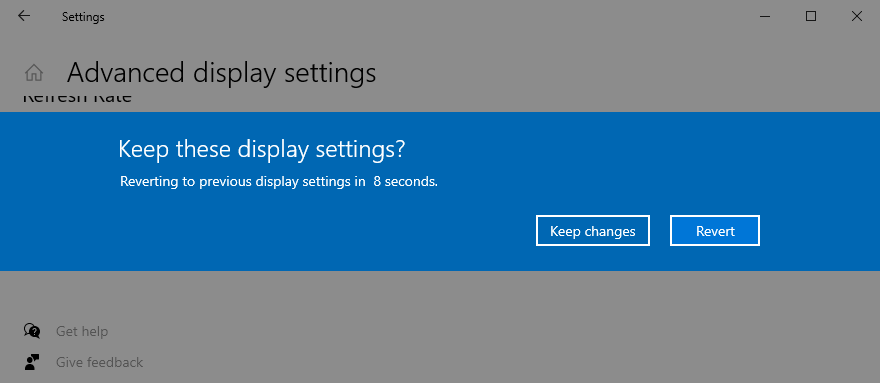
Bazı Windows güncellemeleri bilgisayar sorunlarına neden olur ve derhal kaldırılmalıdır. Bu, dizüstü bilgisayarınızın ekranının yanıp sönmeye devam etmesinin nedeni de olabilir. İşte yapmanız gerekenler:
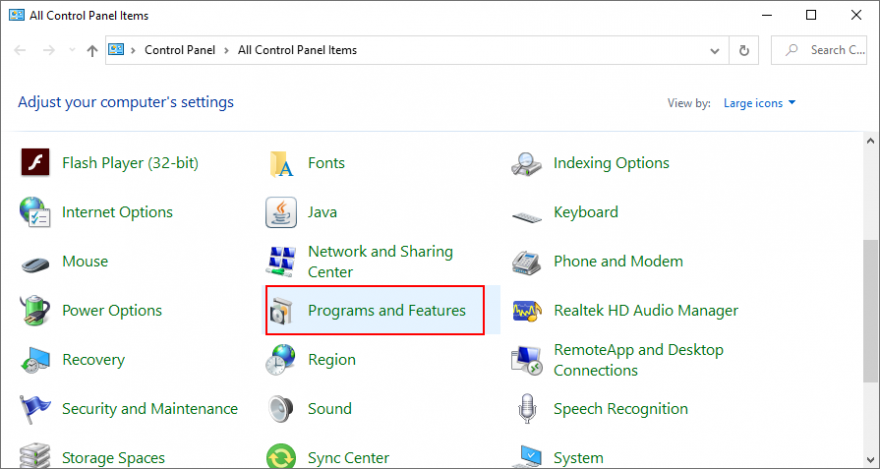
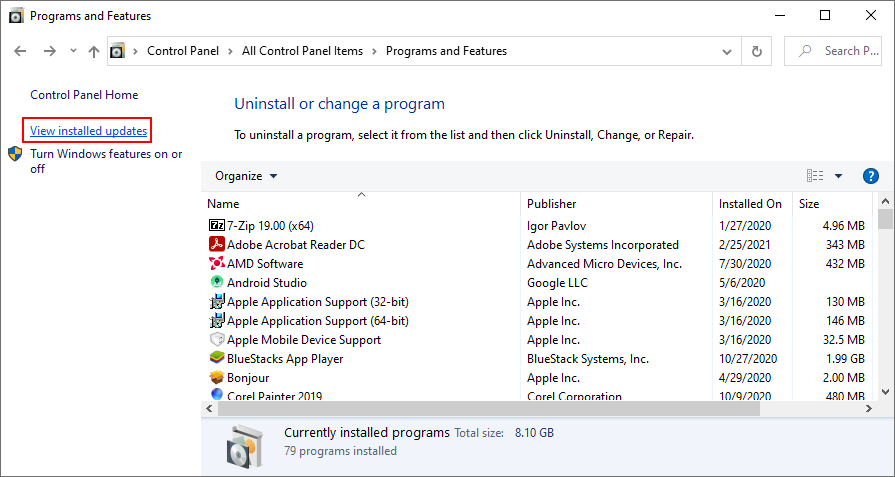
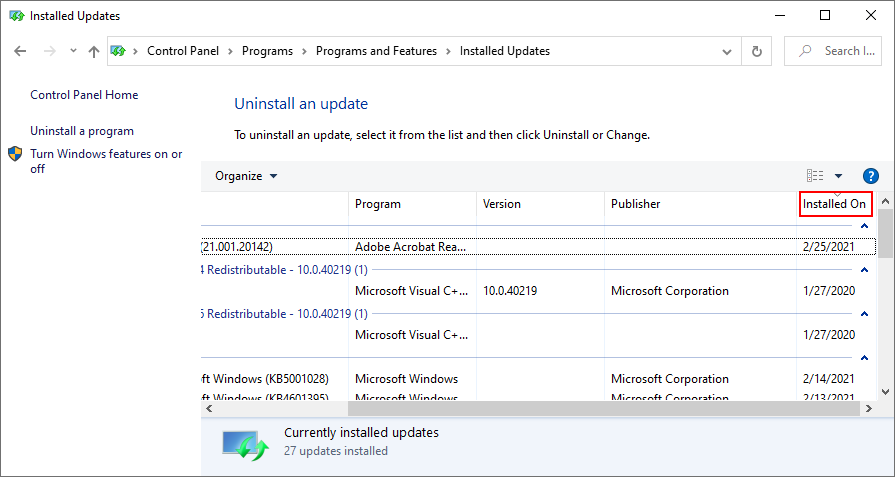
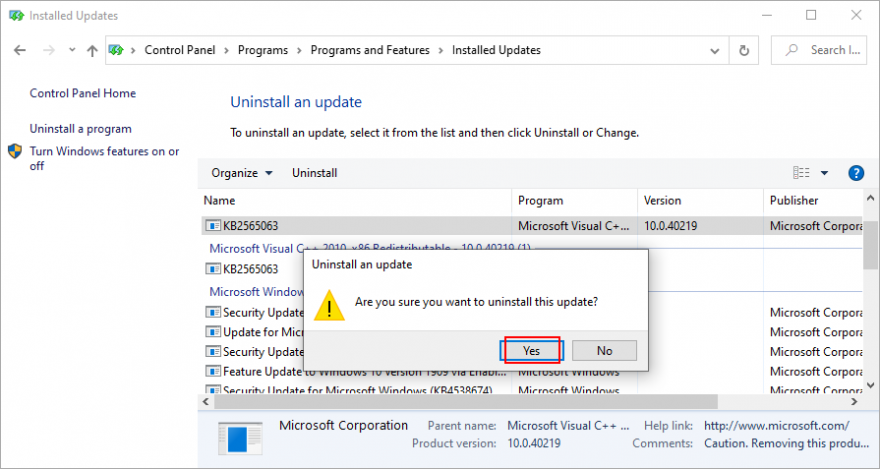
Bilgisayarınız yakın zamanda saldırıya uğradıysa, bir kötü amaçlı yazılım aracısı işletim sisteminize sızmış ve Windows 10'un düzgün çalışması için gereken temel dosyaları devre dışı bırakmış olabilir. Nadirdir, ancak grafik sürücülerinizin de etkilenmesi mümkündür.
Bu nedenle, düzenli olarak kötü amaçlı yazılım taraması yapmak ve bilgisayarınızın güvenliğini kontrol altında tutmak iyi bir fikirdir. Yüklü bir üçüncü taraf İnternet güvenlik çözümü yoksa, Windows Defender'ı şu şekilde kullanabilirsiniz:
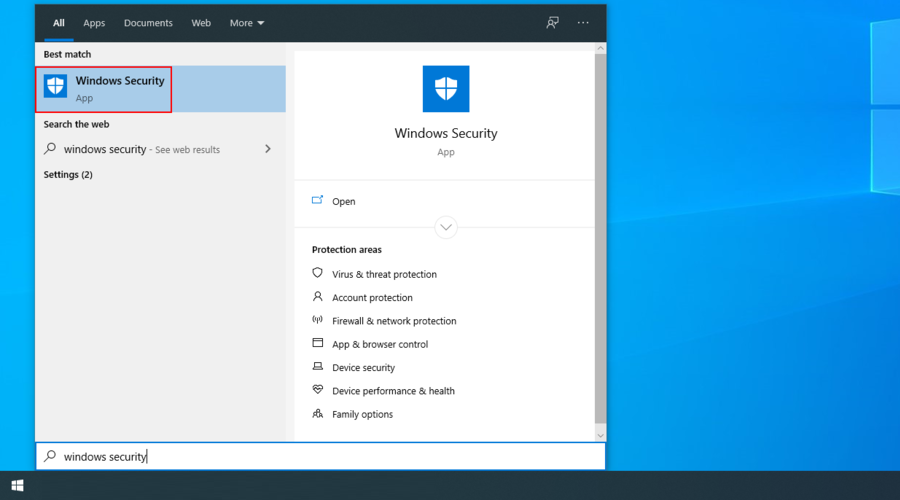
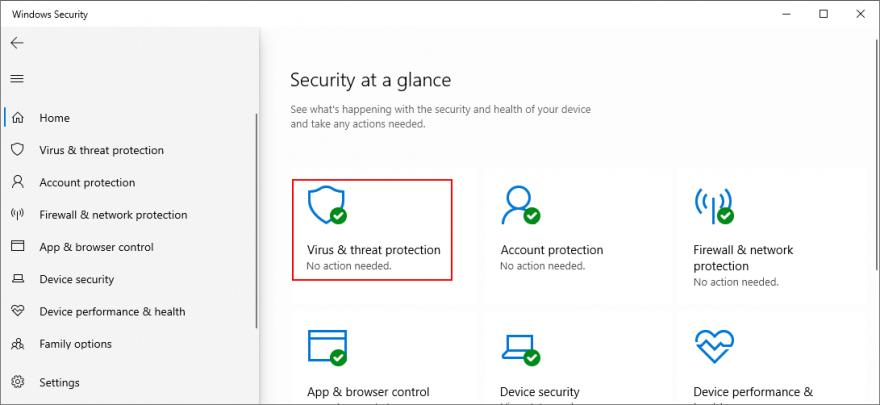
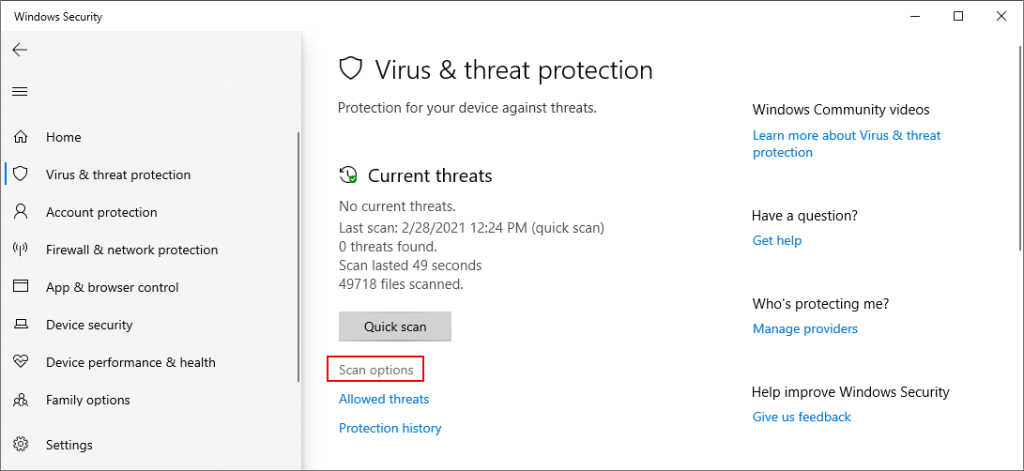

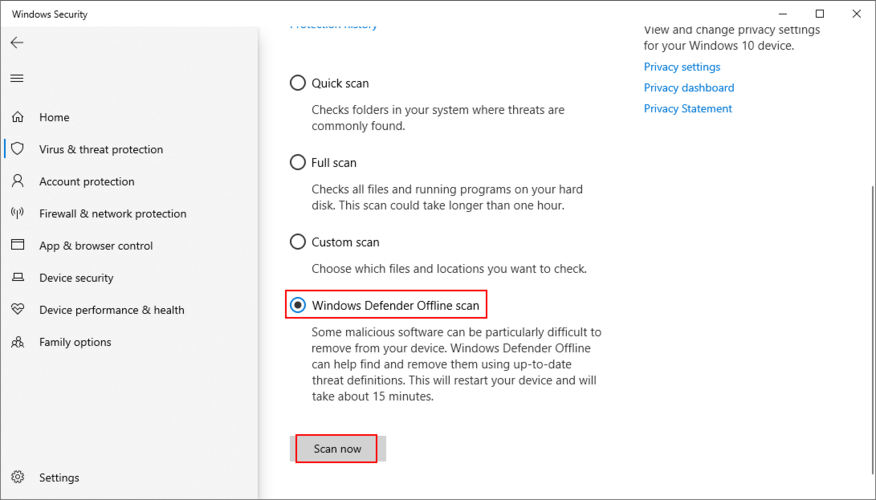
Windows Masaüstü Yöneticisi (dwm.exe) , canlı görev çubuğu küçük resimleri ve şeffaf pencereler gibi Windows efektlerinden sorumlu bir işlemdir. Windows 10'da varsayılan olarak etkindir.
Ancak birçok kullanıcı, Windows Desktop Manager'ın Windows 10 bilgisayarlarında ekran titremesine neden olduğunu ve işlemin sonlandırılmasının sorunu çözdüğünü iddia ediyor. İşte yapmanız gerekenler.
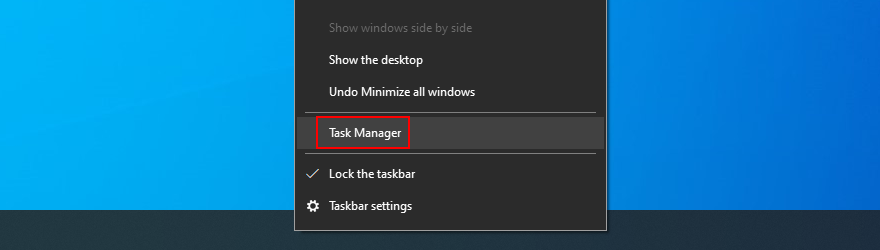
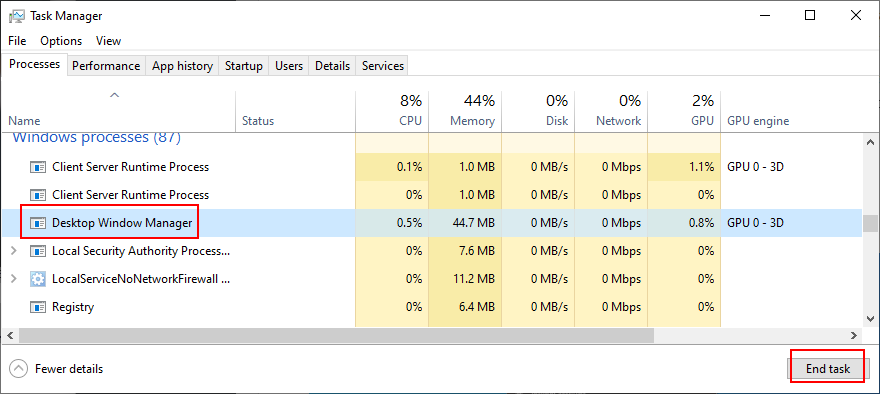
Windows Masaüstü Yöneticisi işlemi otomatik olarak yeniden başlatılırsa, Hizmetler aracını kullanarak bu seçeneği devre dışı bırakmanız gerekir.
Windows 10'u, bilgisayarınızın ekranı garip davranmaya ve titremeye başlamadan önce oluşturulmuş bir geri yükleme noktasına geri alabilirsiniz. Yazılım düzeyindeki tüm değişiklikleri silmenin basit bir yolu. Ancak bu aynı zamanda kontrol noktasından sonra yüklenen programlarınızın ve oyunlarınızın PC'nizden kaybolacağı anlamına gelir, bu nedenle onları yeniden kurmanız gerekir.
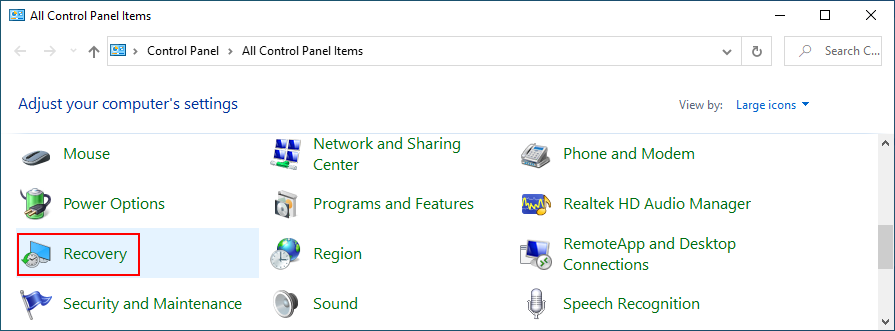
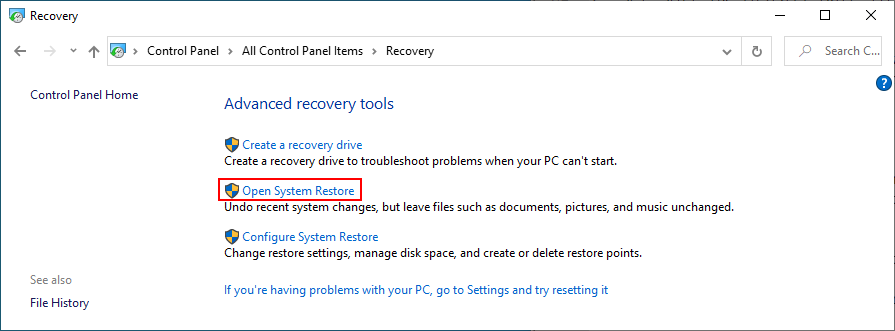
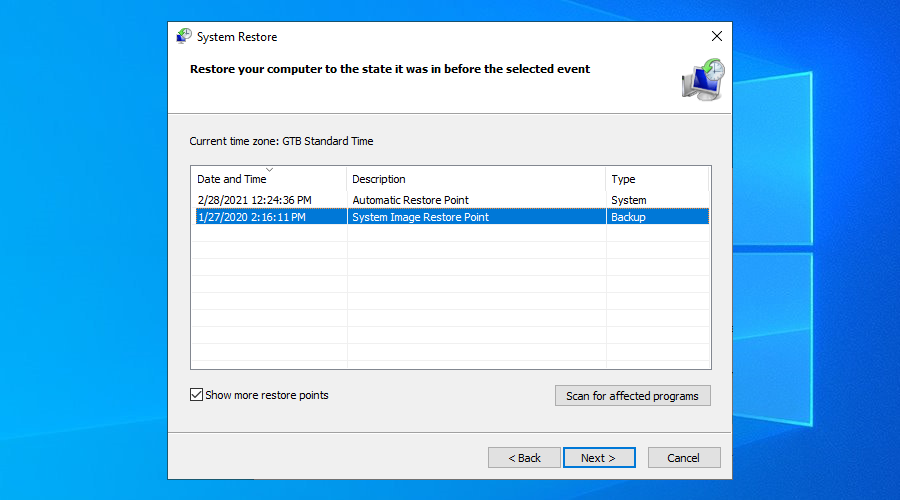
Ne yazık ki, Sistem Geri Yükleme bazen çalışmıyor. Bu noktaya kadar tüm seçeneklerinizi tükettiyseniz ve hala dizüstü bilgisayar ekranının yanıp sönmesinden kurtulamıyorsanız , Windows 10'da fabrika ayarlarına sıfırlama yapmanın zamanı geldi . Yalnızca uygulamalarınız kaybolacak, böylece kişisel dosyalarınız bozulmadan kalacaktır.
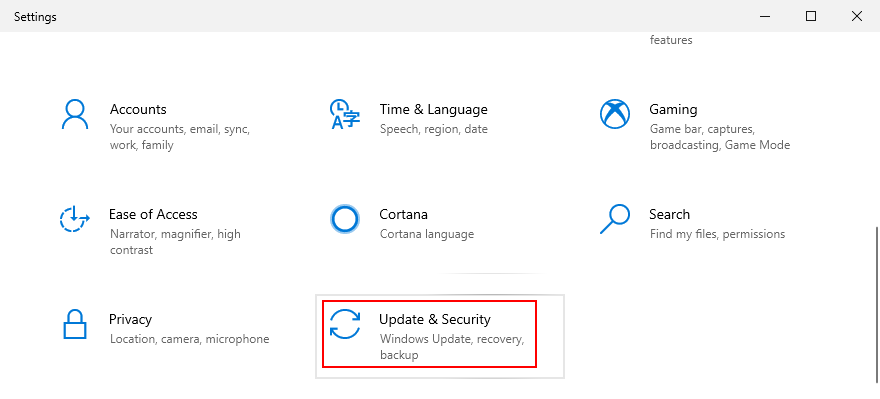
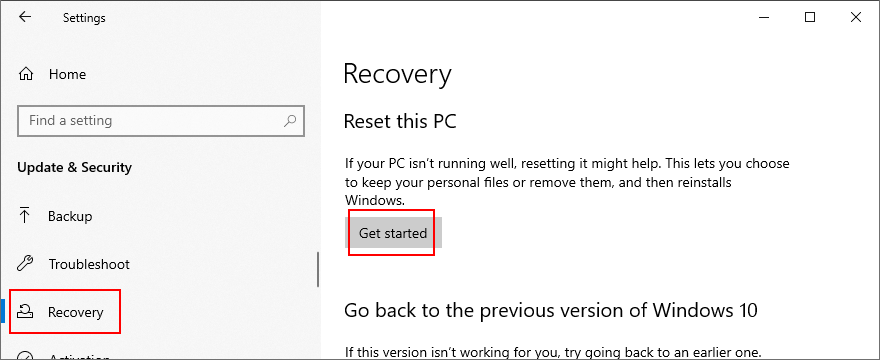
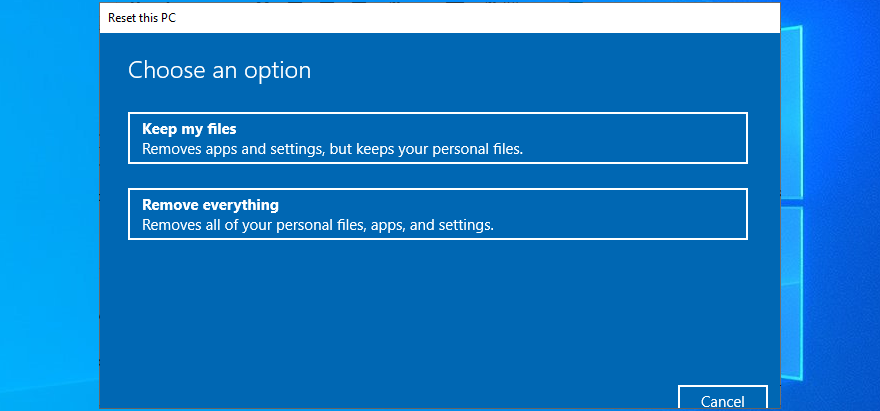
Özetlemek gerekirse, Windows 10'daki ekran titremesi sorunlarına genellikle ekran sorunları neden olur. Yanıp sönmediğini görmek için Görev Yöneticisi'ni inceleyerek aramayı daraltabilirsiniz.
Örneğin, Windows 10'u Güvenli Mod'da başlatmanız veya temiz bir önyükleme çalıştırmanız, ekran bağdaştırıcınızı yeniden yüklemeniz, grafik sürücünüzü güncellemeniz veya geri almanız, Program Uyumluluk Sorun Giderici'yi çalıştırmanız, programları güncellemeniz, kaldırmanız veya yeniden yüklemeniz, sistem güncellemelerini kontrol etmeniz ve bunun yanı sıra Donanım ve Aygıtlar sorun gidericisini çalıştırın.
CHKDSK yardımıyla sabit sürücünüzü hatalara karşı taramak da iyi bir fikirdir. Ayrıca, monitör kablolarınızı incelemeli, donanımınızı temizlemeli, grafik kartınızı çıkarıp yeniden yerleştirmeli, monitör yenileme hızınızı düşürmeli, sistem güncellemelerini kaldırmalı, kötü amaçlı yazılım taraması gerçekleştirmeli veya Windows Desktop Manager hizmetini devre dışı bırakmalısınız.
Hepsi başarısız olursa, Windows 10'u önceki bir geri yükleme noktasına geri almayı veya fabrika ayarlarına sıfırlamayı deneyebilirsiniz. Ancak monitörünüzü değiştirmeyi de düşünmeniz gerekebilir.
Bilgisayarınızdaki ekran yanıp sönme sorununu hangi çözüm çözdü? Aşağıdaki yorumlar bölümümüzde bize her şeyi anlatın.
Bilgisayarınızı Telefonunuzdan Nasıl Kapatırsınız?
Windows Update temel olarak kayıt defteri ve farklı DLL, OCX ve AX dosyalarıyla birlikte çalışır. Bu dosyalar bozulursa, Windows Update'in çoğu özelliği devre dışı kalır.
Son zamanlarda mantar gibi yeni sistem koruma paketleri ortaya çıkıyor, hepsi bir başka anti-virüs/spam tespit çözümü getiriyor ve eğer şanslıysanız
Windows 10/11'de Bluetooth'u nasıl açacağınızı öğrenin. Bluetooth cihazlarınızın düzgün çalışması için Bluetooth'un açık olması gerekir. Endişelenmeyin, çok kolay!
Daha önce, kullanıcıların PDF dosyalarını birleştirme ve bölme gibi seçeneklerle belgeleri PDF dosyalarına dönüştürmesine olanak tanıyan güzel bir PDF okuyucu olan NitroPDF'yi incelemiştik.
Hiç gereksiz karakterler içeren bir belge veya metin dosyası aldınız mı? Metinde çok sayıda Yıldız, Tire, Boşluk vb. var mı?
Görev çubuğumda Windows 7 Başlat Küresi'nin yanındaki küçük dikdörtgen Google simgesi hakkında o kadar çok soru sordu ki sonunda bunu yayınlamaya karar verdim
uTorrent, torrent indirmek için açık ara en popüler masaüstü istemcisidir. Windows 7'de benim için kusursuz çalışsa da, bazı kişiler
Bilgisayarda çalışırken herkesin sık sık ara vermesi gerekir, ara vermediğiniz takdirde gözlerinizin dışarı fırlama olasılığı çok yüksektir (tamam, dışarı fırlama değil)
Sıradan bir kullanıcı olarak çok alışkın olduğunuz birkaç uygulama olabilir. Yaygın olarak kullanılan ücretsiz araçların çoğu zahmetli bir kurulum gerektirir.







